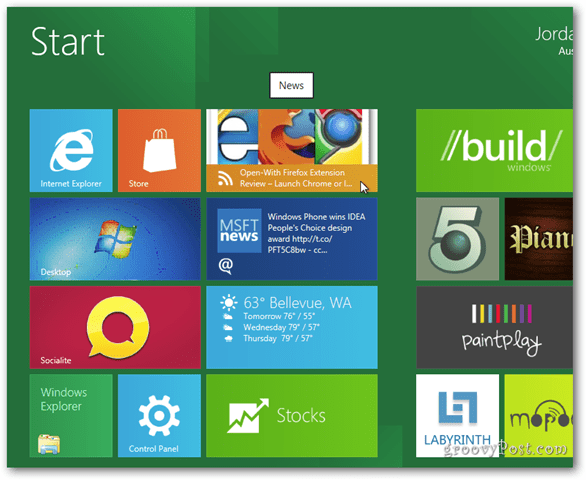Selv om den innledende DEV-forhåndsvisningen av Windows er litt lett på Metro Apps, er News-appen en av favorittene mine. Jeg trodde ærlig talt ikke at jeg skulle være for interessert i denne appen da jeg først hørte om den fordi Jeg bruker vanligvis ikke en RSS-leser lenger, siden de fleste blogger jeg følger, legger ut alle oppdateringene deres på Twitter. Når det er sagt, etter at jeg begynte å spille med News-appen, ble jeg raskt troende. Grensesnittet er glatt og enkelt å bruke.
Selv om den innledende DEV-forhåndsvisningen av Windows er litt lett på Metro Apps, er News-appen en av favorittene mine. Jeg trodde ærlig talt ikke at jeg skulle være for interessert i denne appen da jeg først hørte om den fordi Jeg bruker vanligvis ikke en RSS-leser lenger, siden de fleste blogger jeg følger, legger ut alle oppdateringene deres på Twitter. Når det er sagt, etter at jeg begynte å spille med News-appen, ble jeg raskt troende. Grensesnittet er glatt og enkelt å bruke.
Fra brukergrensesnittet til brukergrensesnittet (UI) klikker du på Nyhetsflisen.
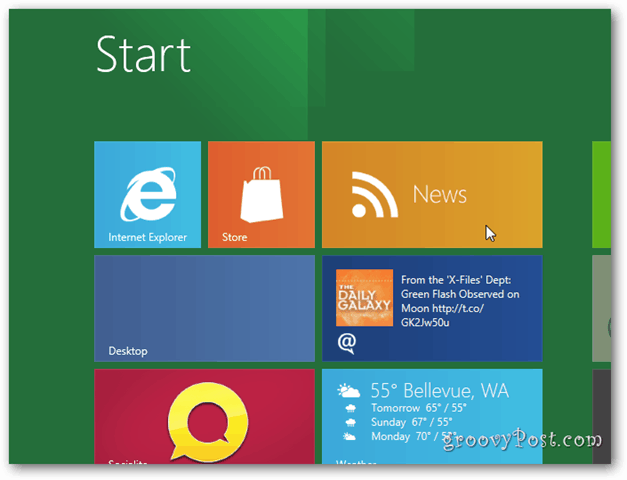
Appen kommer med massevis av nyhetssider du kan velge, men den lar deg også enkelt legge til tilpassede feeder.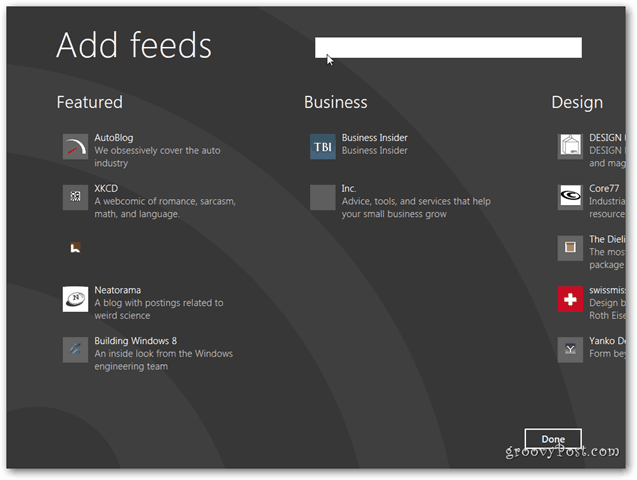
La oss for eksempel ta tak i RSS-strømmen fra groovyPost. Klikk i Feed-boksen og skriv: groovyPost.com/feed og traff Enter.
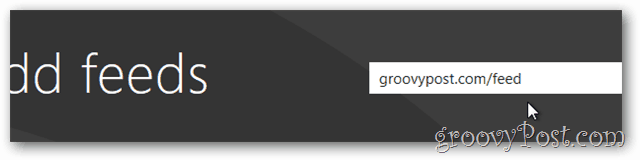
Resultatsiden vises. Klikk eller trykk på groovyPost Community, så markeres det i blått og viser et avkrysningsmerke. Klikk på Ferdig.
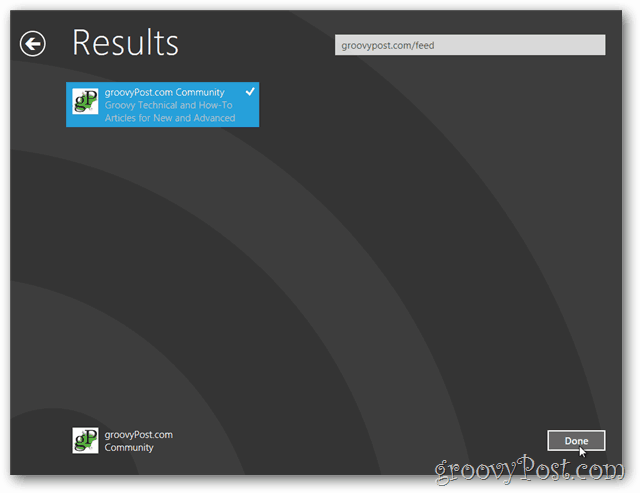
Overskriftene fra groovyPost vil vises under groovyPost.com Community Label.
Du kan rulle til høyre eller venstre ved å sveipe med fingeren, piltastene eller rullefeltet nederst på appen.
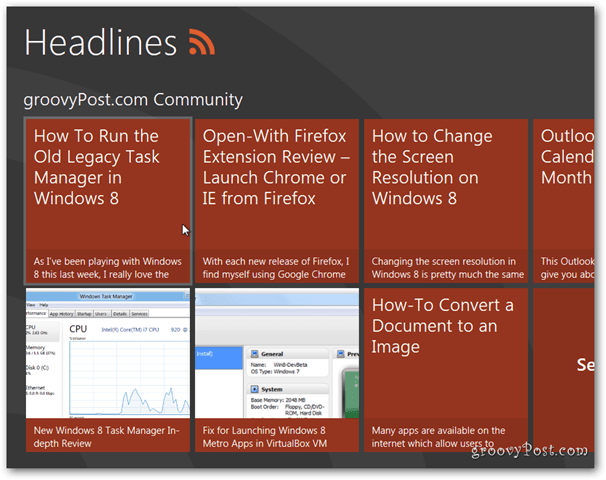
Åpne en artikkel, så blir du tatt med til en annen side som har en fin layout og gir deg mer informasjon om hver artikkel.
Du kan også klikke på tittelen på en artikkel for å lese hele innlegget.
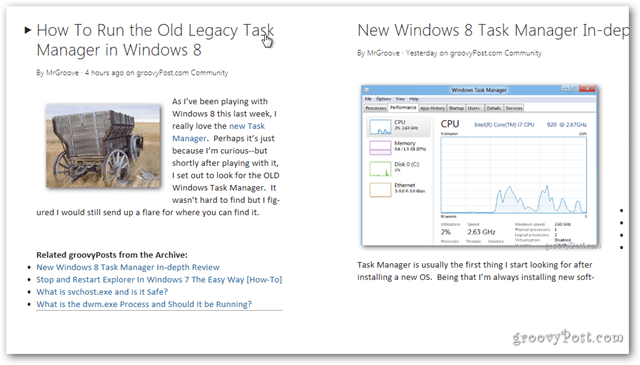
For å gå tilbake til overskriftssiden, trykk WIN + Z på et tastatur, eller høyreklikk med en mus. Sveip fra toppen av skjermen for tabletter. Klikk eller trykk på Tilbake.
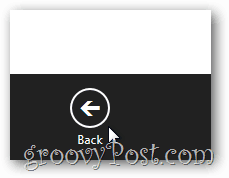
Legg til flere feeder på overskriftssiden din ved å åpne Alternativer-siden (WIN + Z, sveip øverst ned eller høyreklikk) og klikk Legg til feeds.
Merk: Fra alternativlinjen for overskrifter kan du også velge Fjern alle feeder og Oppdater siden.
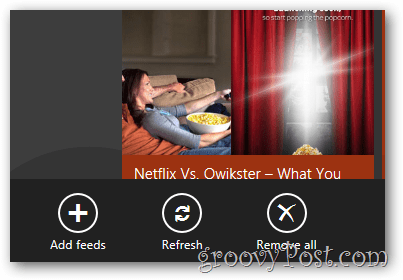
Når du har lagt noen få nyhetskilder til News Metro-appen, begynner den å vise nylige nyheter fra disse innmatingene på Windows 8 Metro Desktop. Groovy!